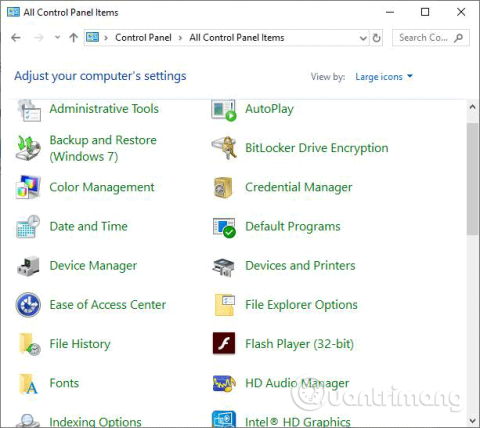Ozadje namizja je slika iz vaše osebne zbirke ali slika, ki je na voljo v sistemu Windows, enobarvna slika ali diaprojekcija naključno izbranih slik. Ta članek vam bo pokazal, kako omogočiti ali onemogočiti prikaz ozadja namizja v sistemu Windows 10.
Opomba : Ko izklopite ozadje, je ozadje namizja samo črno. Ko vklopite prikaz ozadja, se povrne na sliko, ki ste jo nastavili za ozadje .
1. Kako omogočiti ali onemogočiti ozadje na nadzorni plošči
Korak 1 . Odprite nadzorno ploščo in kliknite ikono Ease of Access Center .

2. korak Kliknite povezavo Naj bo računalnik lažje viden .

3. korak Izberite ali prekličite izbiro (privzeto) Odstranite slike ozadja (kjer so na voljo) in nato kliknite V redu .

4. korak . Ko končate, lahko zaprete okno Ease of Access Center, če želite.
2. Kako omogočiti ali onemogočiti ozadje v nastavitvah
Korak 1 . Odprite Nastavitve , kliknite ikono Enostavnost dostopa .
2. korak Kliknite možnost Druge možnosti na levi in vklopite (privzeto) ali izklopite možnost Prikaži ozadje Windows na desni.

Opomba : v sistemu Windows 10 build 17025 morate na levi klikniti Zaslon , namesto da kliknete Druge možnosti .

3. korak Ko končate, po želji zaprite okno z nastavitvami .
Želim vam uspeh!